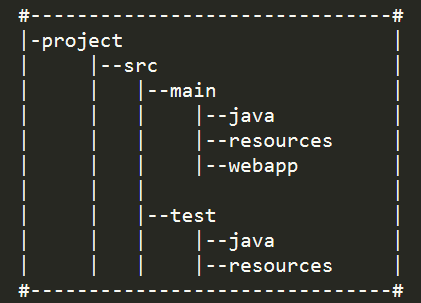在使用maven管理应用开发中,由于团队成员IDE默认打开\新建文件的字符编码不一样,常出现乱码或字符编码错乱问题,在pom.xml的
<properties>
<!-- 文件拷贝时的编码 -->
<project.build.sourceEncoding>UTF-8</project.build.sourceEncoding>
<project.reporting.outputEncoding>UTF-8</project.reporting.outputEncoding>
<!-- 编译时的编码 -->
<maven.compiler.encoding>UTF-8</maven.compiler.encoding>
</properties>